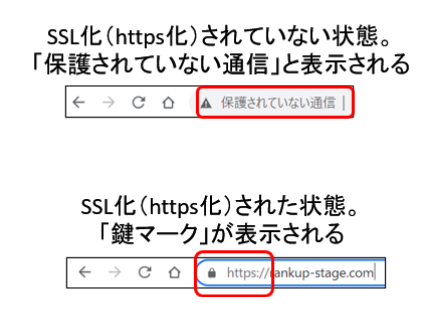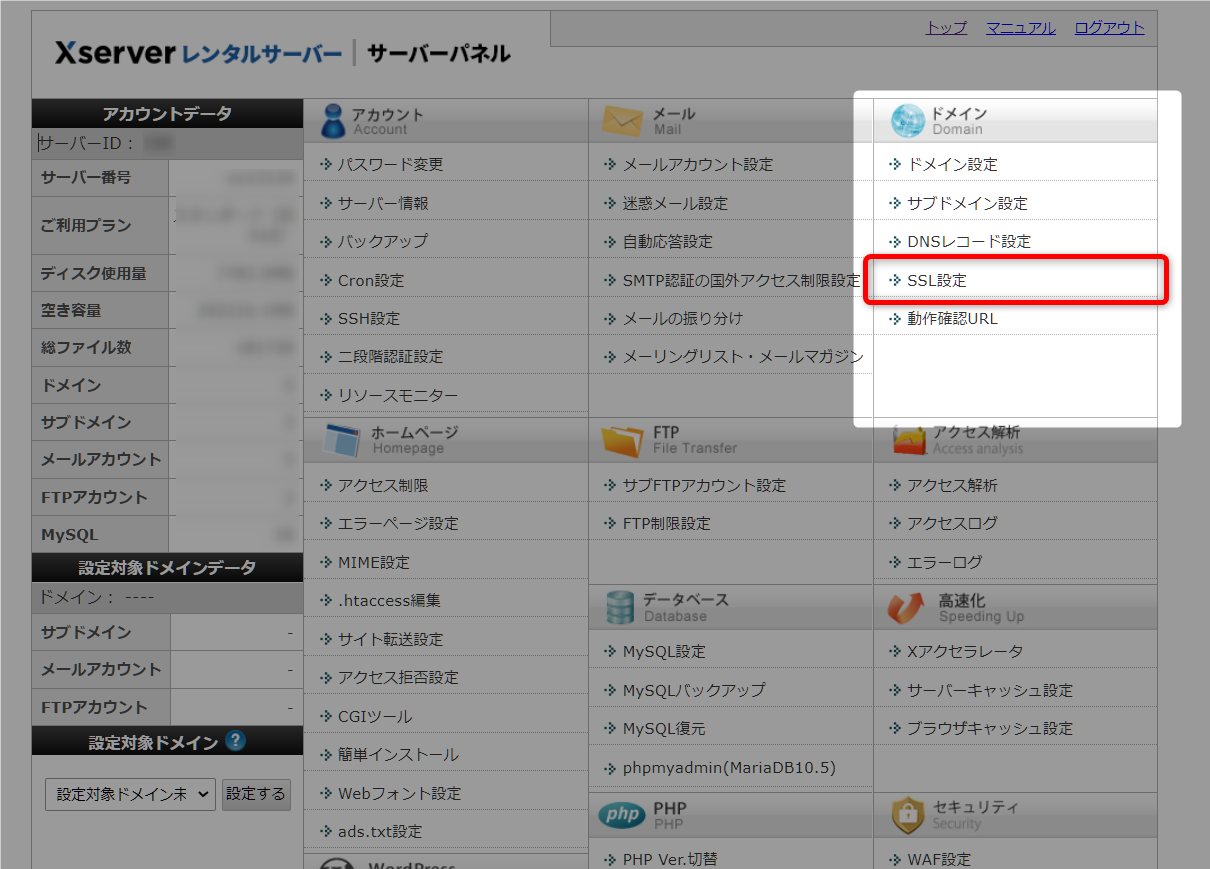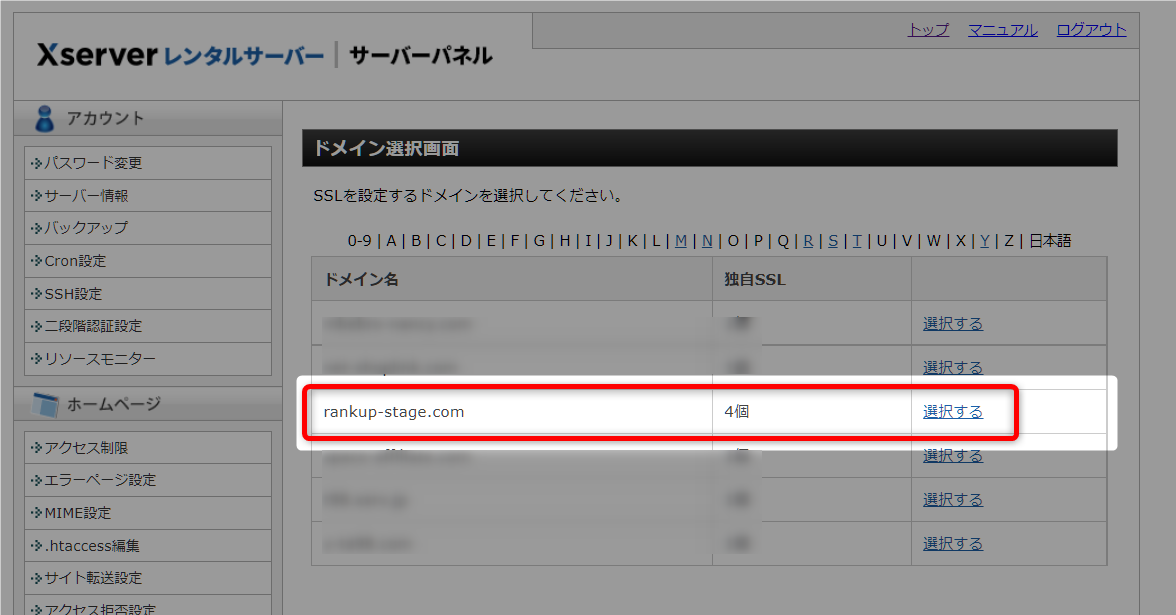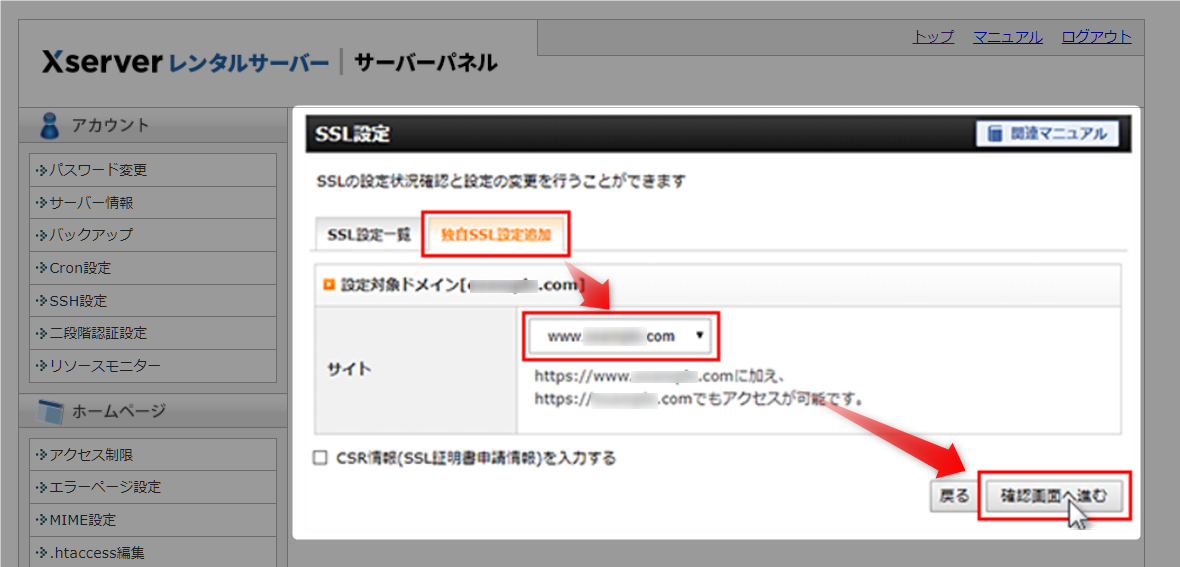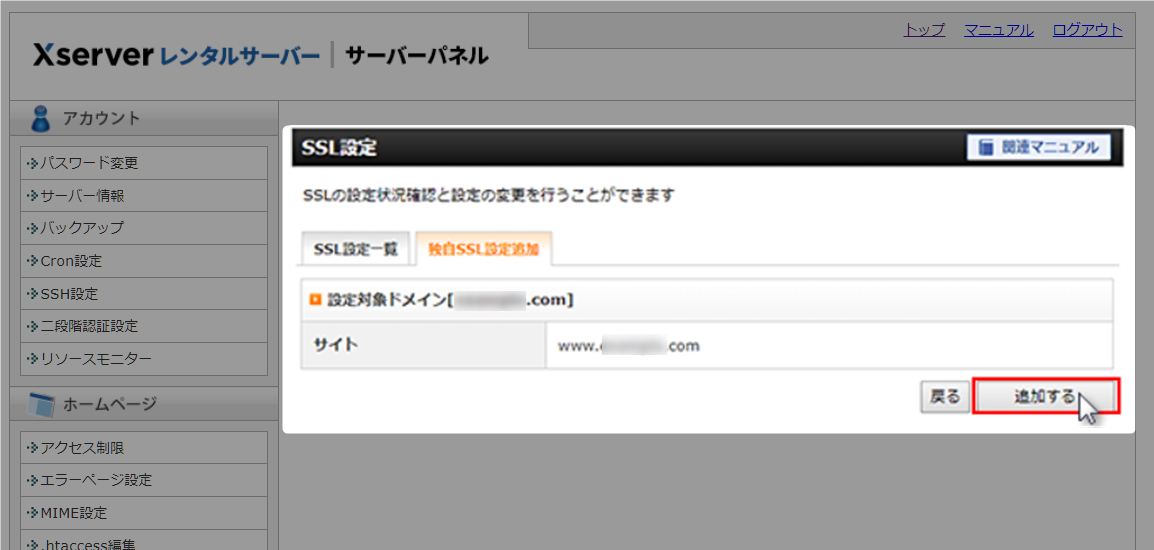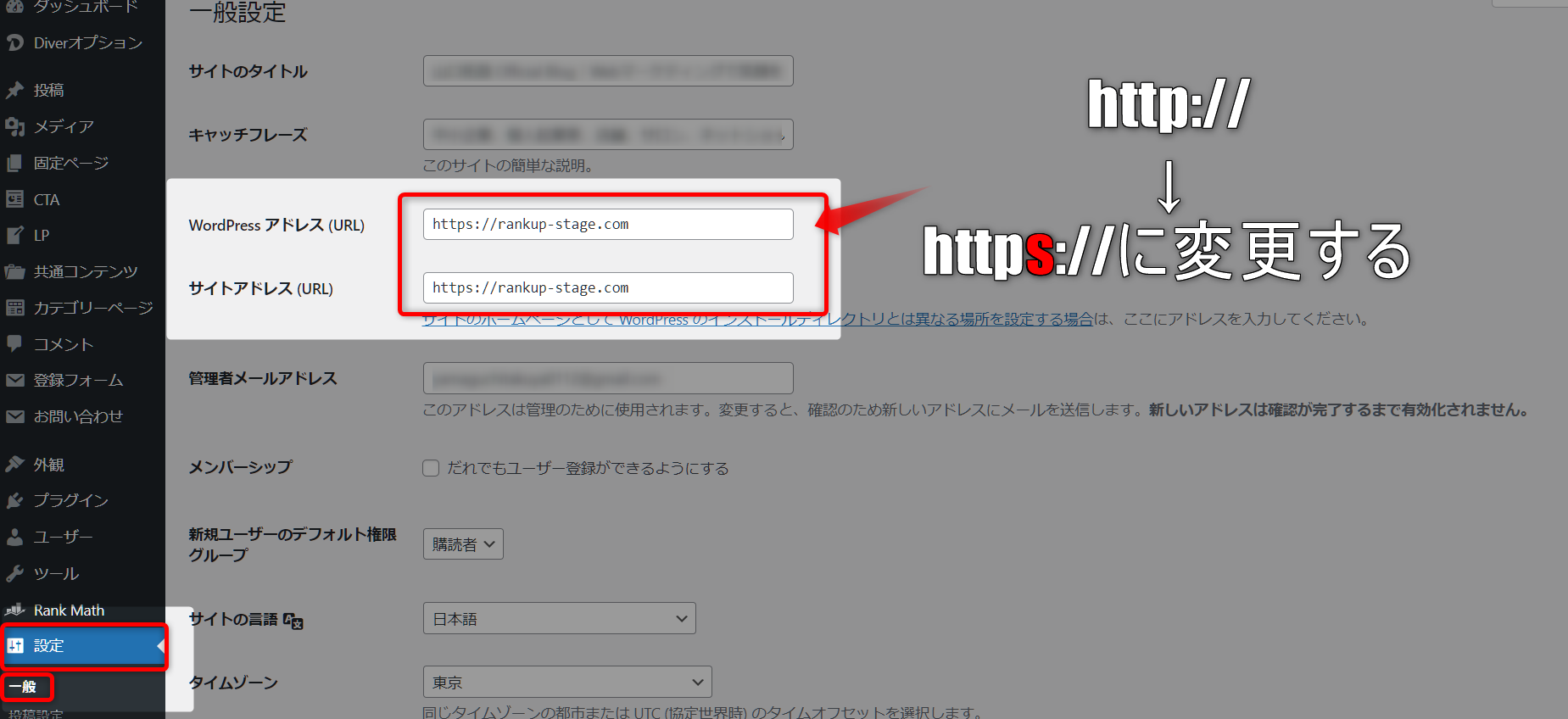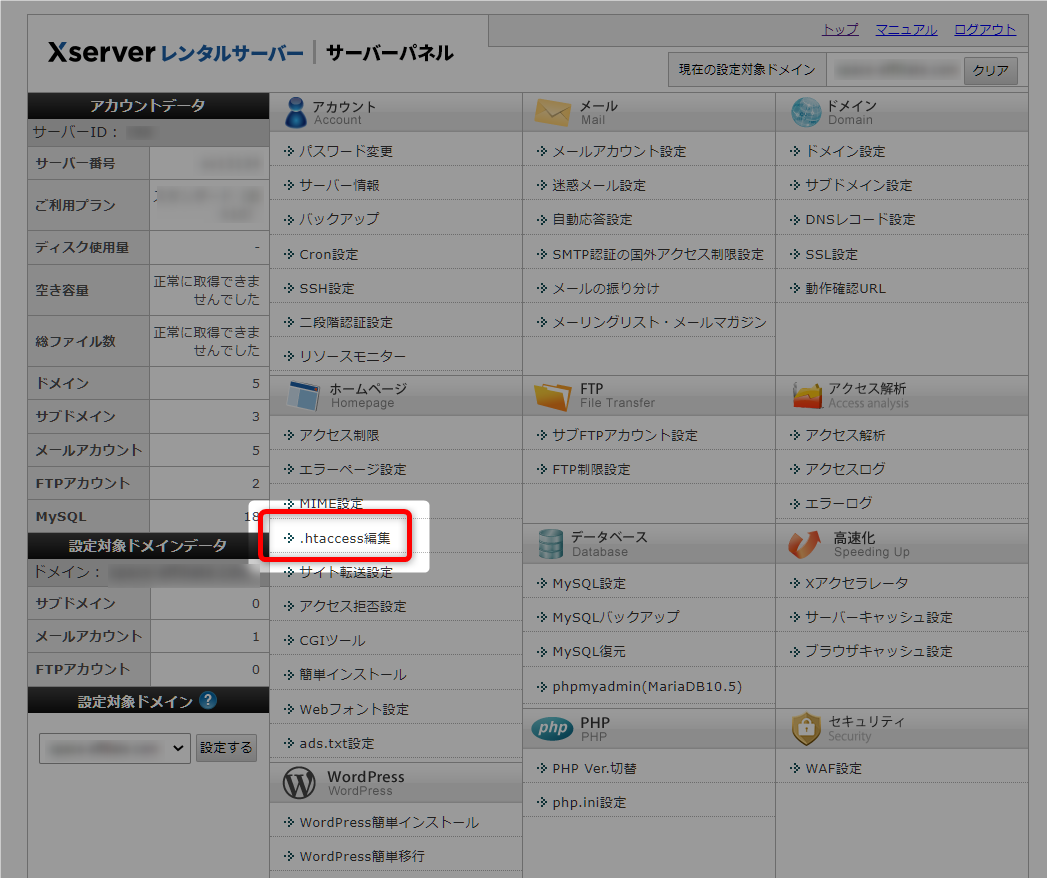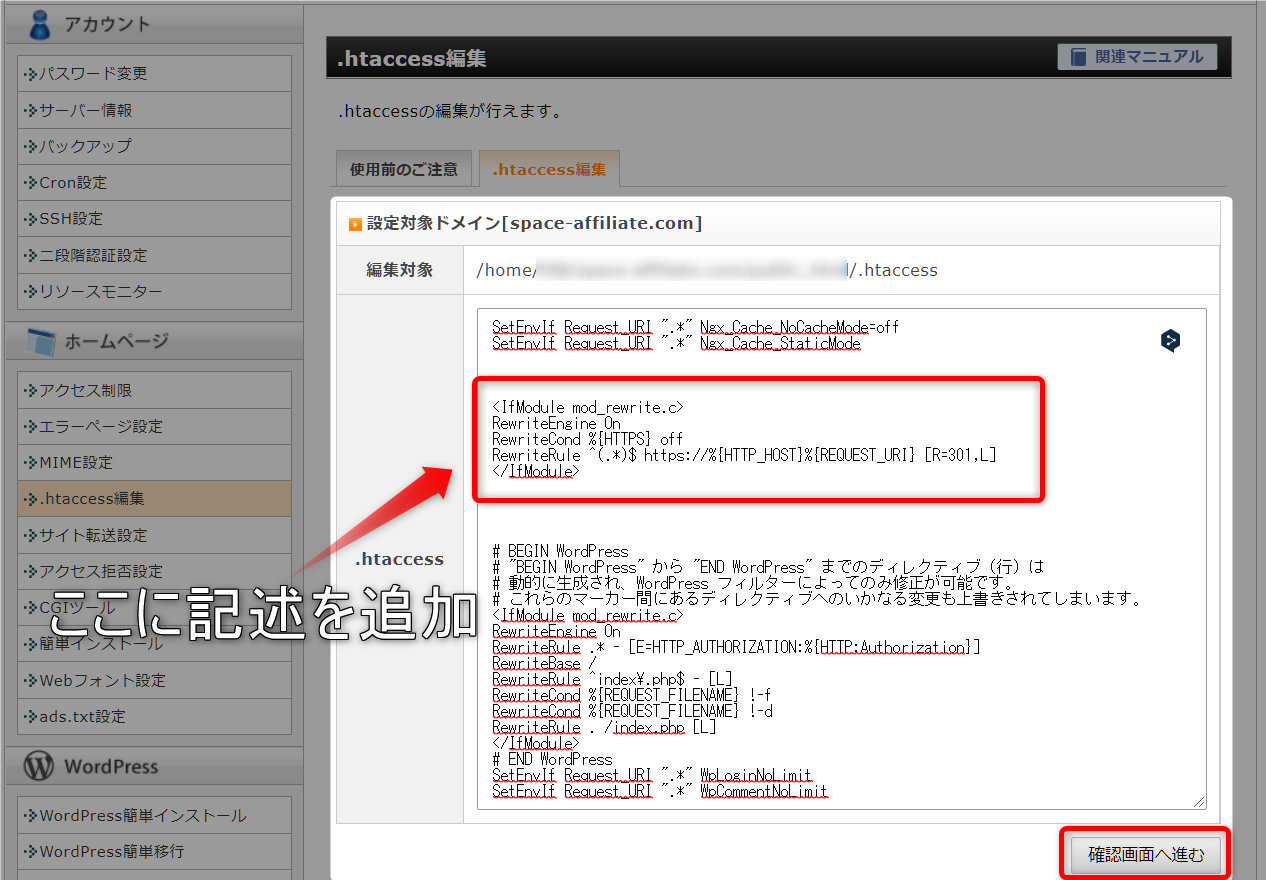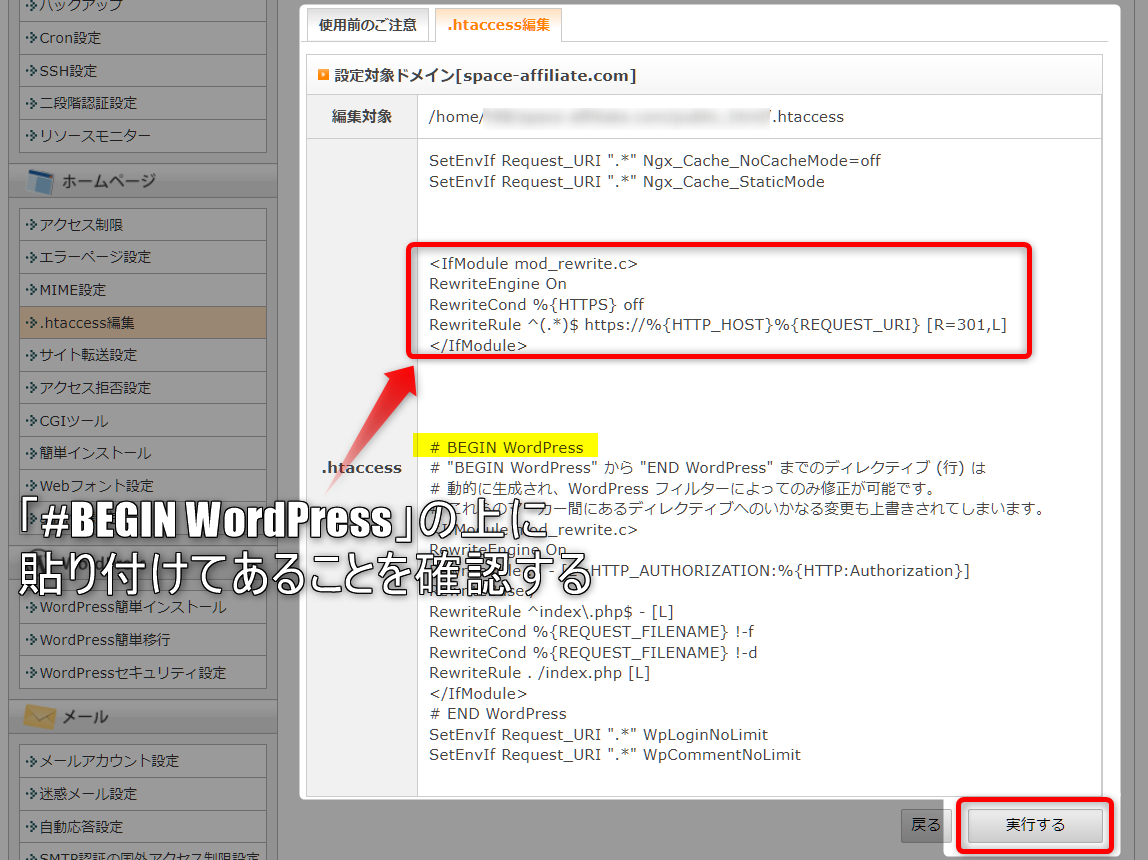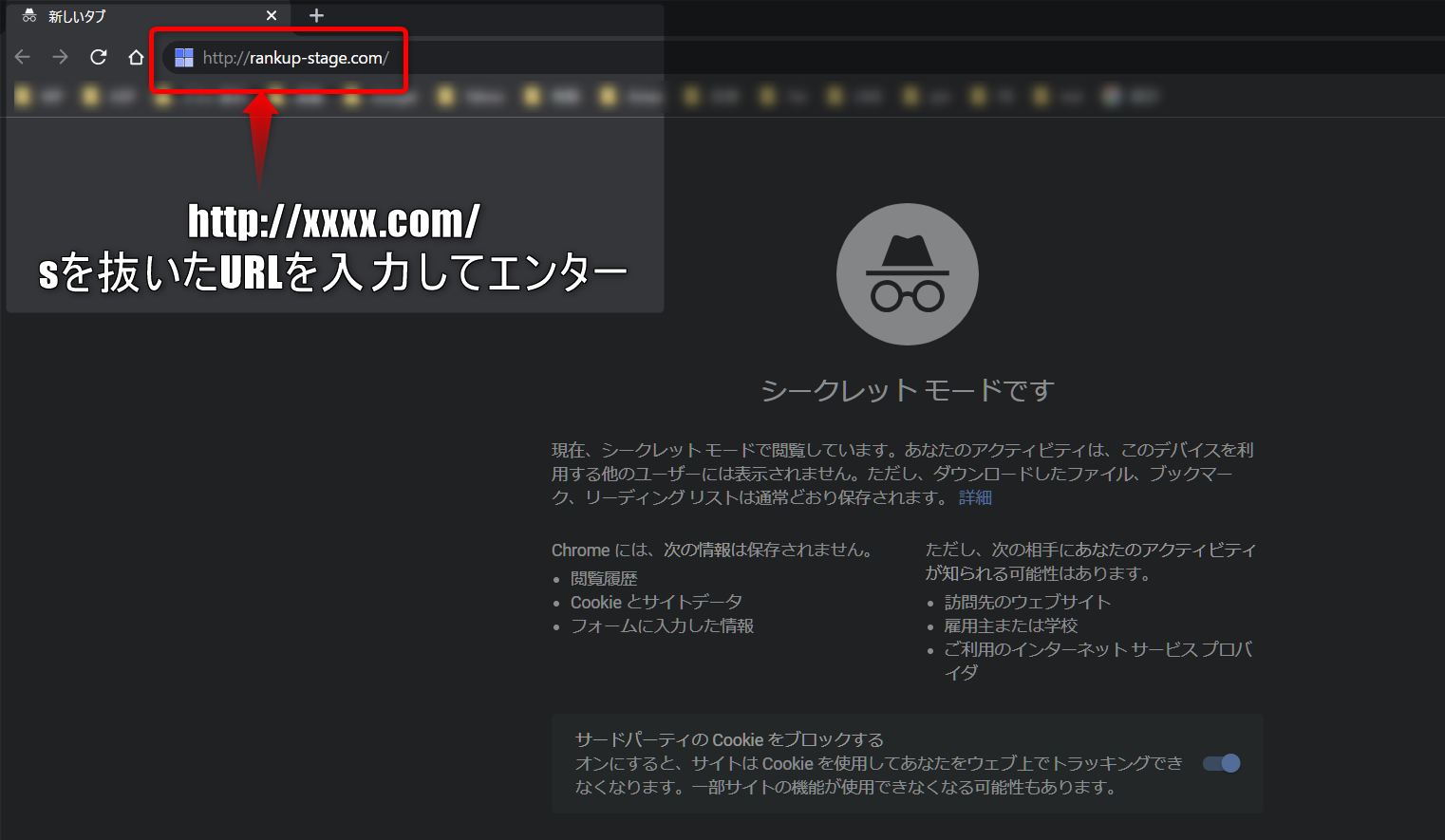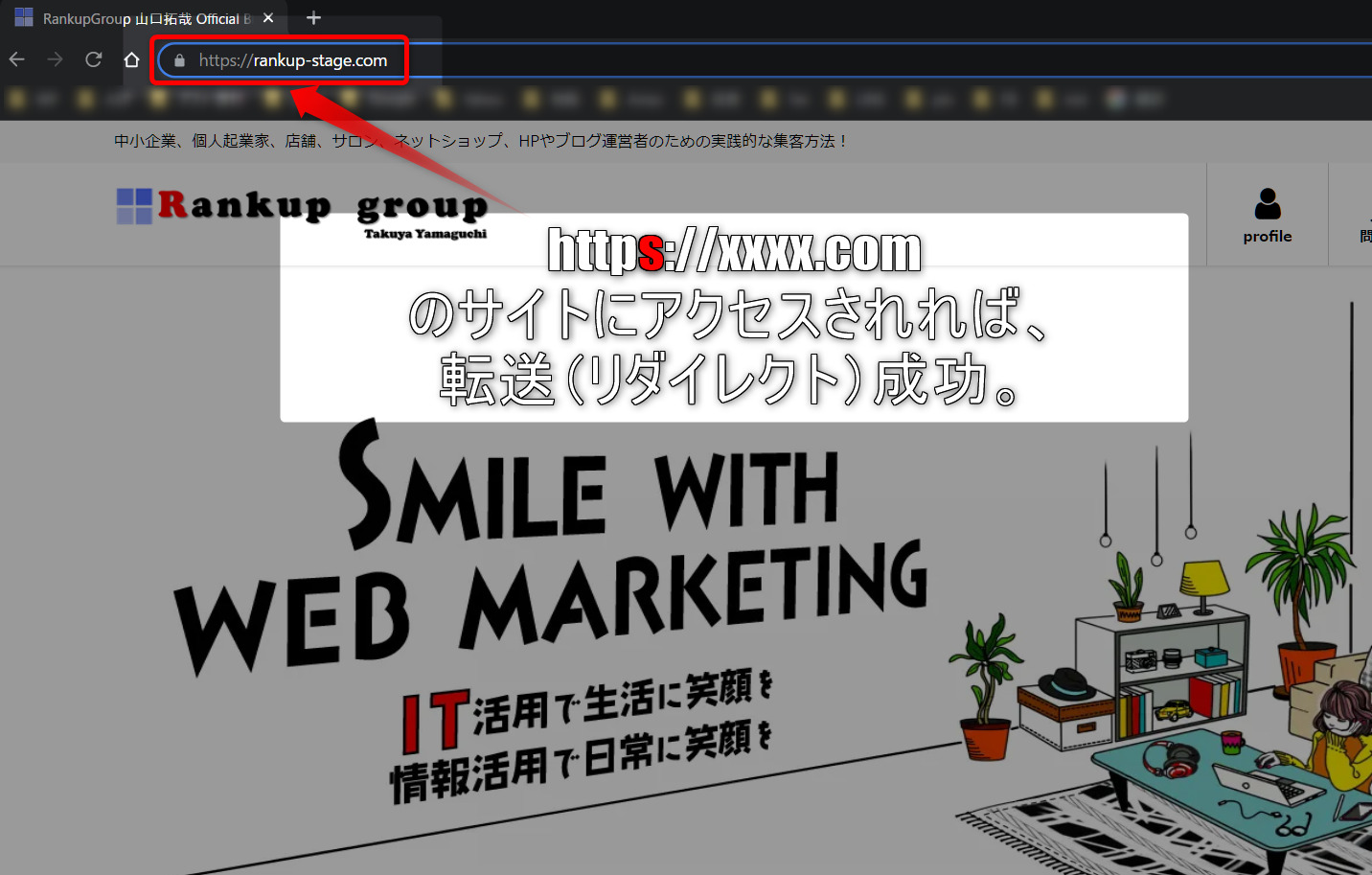超簡単!エックスサーバーでWordPressを無料SSL(https)設定する方法

WebサイトをWordPressを立ち上げたとき、必ず設定しておきたいのが「SSL化(https化)」です。
エックスサーバー(XSERVER)の場合、はじめてサーバーの契約をしてWordPressを立ち上げた人でも、簡単にSSL化(https化)の設定をすることができます。
SSL化(https化)の設定をしていないと、「視覚的にも、SEO的にも、セキュリティー的にも」デメリットが多くなるので、必ず設定しておきましょう!
今回の記事では、ややこしい設定は無しにして、SSL化(https化)する方法だけを詳しく解説していきます!
ちなみにエックスサーバーやWordPressの立ち上げる方法はこちらの記事で確認しておいてくださいね。
SSL化(https化)とは?何がメリットなのか?

SSL化をものすごく簡単に説明すると、「セキュリティーの強化」ができて「SEOに良い影響がある」ということです。
後は、視覚的に「ユーザーの離脱防止」もメリットになります。
とにかく設定方法だけ知りたい!って人は、この後の項目で説明する「エックスサーバーでWordPressを無料SSL化(https化)させる方法」に進んで下さいね!
セキュリティー面の強化
SSL化(https化)することで、Webサイト全体の通信を暗号化することができます。
http://から始まるWebページの通信は暗号化されておらず、悪意のある第三者にサーバー間とブラウザの通信データを盗聴されたり改ざんされるリスクがあります。
そのため、自分自身はもちろん、お客様の個人情報やクレジットカード情報などの重要な情報を守るためにも、必ず設定しておきたいです。
SEO(検索結果やインデックス)効果
SEOの面では、2014年のGoogleの発表で、「検索順位を決める要素にWebサイトがSSL化されているかを含める」という発表がありました。
Google は過去数か月にわたり、暗号化された安全な接続をサイトで使用していることを検索のランキング アルゴリズムのシグナルとして考慮するテストを実施してきました。このテストで十分な結果が得られたため、Google はランキング シグナルとして HTTPS を使用することにしました。
それに2015年には「同じコンテンツでhttpとhttpsがある場合は、httpsのページを優先的にインデックスさせる」という発表も出されています。
私たちのシステムはデフォルトでHTTPSバージョンを優先しますが、HTTPサイトをHTTPSバージョンにリダイレクト し、サーバーにHSTSヘッダー を実装することで、他の検索エンジンに対してこれをより明確にすることもできます。
このように、SEOの面でも非常に大きな影響があるSSL化(https化)は必ず設定しておきたい項目です。
ユーザーの離脱を防ぐ効果
ユーザーがインターネット検索などで、あなたのページを見つけたときにSSL化(https化)していない場合は、ユーザーの離脱にも影響を与えてしまいます。
というのも、SSL化(https化)の設定をしていないhttp://のページをユーザーが開いた場合、下記画像のように「保護されていない通信」や「セキュリティ保護なし」と表示されます。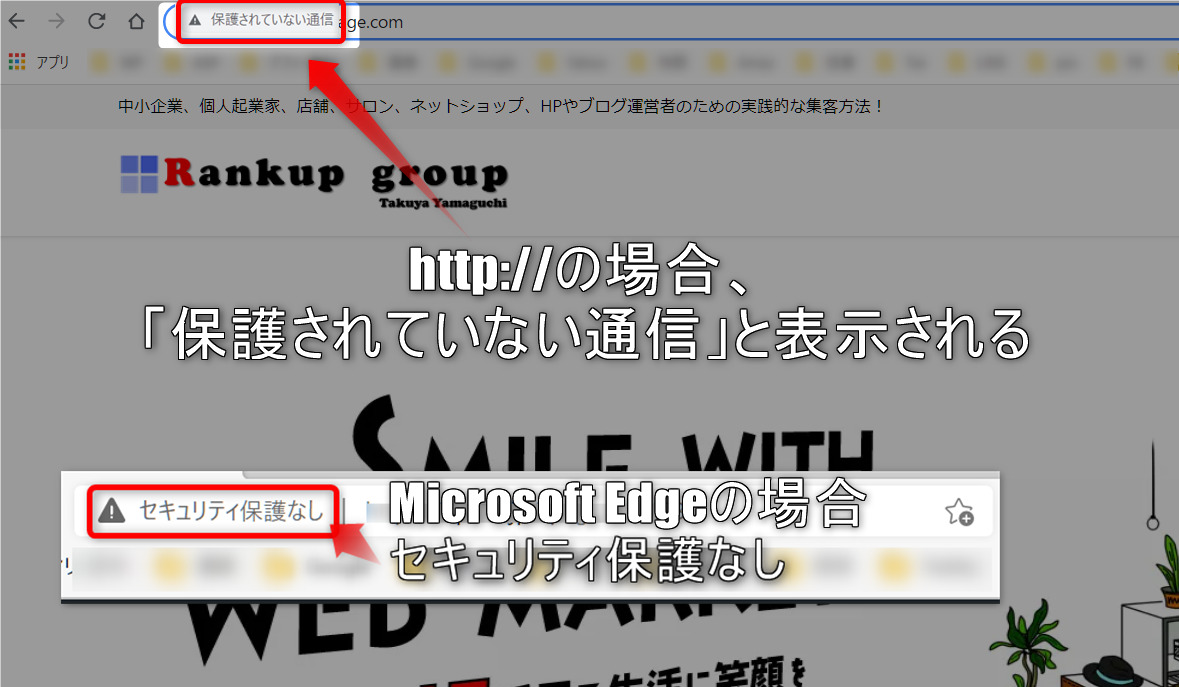
使用しているブラウザやタイミングによっては表示される文字は多少異なりますが、私がユーザーであまりITの知識がなかった場合「セキュリティ保護なし」と表示されたらページを閉じてしまいます。
少しの違いかもしれませんが、ユーザーに与える心理効果は非常に大きいので、設定しておくことを強くおすすめします。
エックスサーバーでWordPressを無料SSL化(https化)させる手順

エックスサーバーの場合、無料でSSL化させる方法は非常に簡単です。
手順は、
- ①エックスサーバーでSSL化(https化)の設定をする
- ②WordPressでSSL化(https化)の設定をする
- ③エックスサーバーの管理画面からhtaccessでリダイレクト処理をする
- ④転送(リダイレクト)の確認をする
- ⑤外部連携サイトの調整をする
これだけでSSLの設定が完了します。
それでは早速設定方法を詳しく解説していきます。
①エックスサーバーで無料SSL化(https化)の設定をする
まずはエックスサーバーの「サーバーパネルfa-external-link」にアクセスしましょう。
- サーバーパネルの「ドメイン」の中の「SSL設定」をクリックします。
- SSLの設定をしたい「ドメイン」を選択します。
- タブの「独自SSL設定追加」→「設定したいドメイン」を選択して、「確認画面に進む」をクリックします。
- 確認画面で「追加する」をクリックします。
- 「SSL設定一覧」の中に、対象のドメインが表示されていれば設定は完了です。
上の画像の青枠内に記載がありますが、設定した直後は「反映待ち」と表示されます。
設定完了から反映までに、最大1時間ほど時間がかかるので、その間はWordPressの管理画面にアクセスできないので注意しましょう!
これでエックスサーバーでの設定は完了です。
次は「WordPress」でSSL化(https化)の設定方法を解説していきます。
②WordPressでSSL化(https化)の設定をする
まずは、WordPressの管理画面にアクセスします。
- サイドメニューの「設定」の中の「一般」をクリックします。
- 「WordPressアドレス(URL)」と「サイトアドレス(URL)」に「http://xxxx.com」のURLが入力してあるはずなので、「https://xxxx.com」に変更します。
画面の下にスクロールして、「保存」をクリックして完了です。
WordPress上での設定はこれだけです。
特に難しい操作も無いので、サクッと設定してしまいましょう。
それでは最後に、「リダイレクト処理」についての説明と設定方法を解説していきます。
③エックスサーバーの管理画面からhtaccessでリダイレクト処理をする
htaccessでリダイレクト処理をするというのは、「http://rankup-stage.com/」と「https://rankup-stage.com/」のドメインが同じでも、Googleのロボット的には「別サイト扱い」として判断されてページの評価が分散してしまいます。
そのため、「http://rankup-stage.com/」のサイトにアクセスがあった場合は、「https://rankup-stage.com/」に強制的に転送(リダイレクト)させる設定をしておくことで、Googleのロボットに同一ページとして認識させることができます。
このリダイレクト設定には、WordPressのプラグインを使って設定することもできますが、エックスサーバーの場合、管理画面上のhtaccessを変更することで簡単に変更することができます。
それでは詳しく設定方法を説明していきます。
- エックスサーバーの「サーバーパネル」へアクセスして、「htaccessの編集」をクリックします。
- 下記コードを「#BEGIN WordPress」の上に張り付け「確認画面に進む」をクリックします。
<IfModule mod_rewrite.c>
RewriteEngine On
RewriteCond %{HTTPS} off
RewriteRule ^(.*)$ https://%{HTTP_HOST}%{REQUEST_URI} [R=301,L]
</IfModule>
- 確認画面で、再度、「#BEGIN WordPress」の上に貼り付けられているかを確認して、「実行する」をクリックします。
これで転送(リダイレクト)の設定は完了です。
最後に、しっかり転送されているかを確認していきましょう。
④転送(リダイレクト)の確認をする
まずはブラウザを新規で立ち上げます。
- 「http://xxxx.com」のsが無いURLをアドレスバーに入力して「Enter」でWebサイトを開きます。
- アクセスしたWebサイトが「https://xxxx.com/」のサイトにアクセスされていれば転送(リダイレクト)の成功です。
このときに、転送(リダイレクト)が失敗したり、画面にページエラーが表示されたり真っ白になって表示されない場合など、上手く動作しなかった場合は、「htaccessの編集」で編集ミスをしている可能性があります。
全角スペースや不要な文字などが入っていないか確認して、記述した部分を削除して再度やり直してみてください。
⑤外部連携サイトの調整をする
新規で立ち上げた場合は不要ですが、すでに運営中のサイトで外部サイトとの連携をしている場合は、SSL(https)の設定が終了したら、各外部サイトの連携も確認するようにしましょう。
例えば、
- Googleアナリティクスの設定
- Googleサーチコンソールの設定
- Googleタグマネージャーの設定 など
連携している外部サイトに登録しているURLを変更するようにしましょう。
変更をしないと、正しくデータ収集ができなかったり不具合を起こす場合もあります。
エックスサーバーでWordPressを無料SSL化する方法について最後に
 今回はエックスサーバーでWordPressを無料でSSL化する方法について解説してきましたが、手順通りに進めてもらえれば、そこまで難しい設定ではないはずです。
今回はエックスサーバーでWordPressを無料でSSL化する方法について解説してきましたが、手順通りに進めてもらえれば、そこまで難しい設定ではないはずです。
Webサイト運営では、セキュリティーもSEOも非常に重要な要素になるので、必ず設定しておくようにしましょう。
また、WordPressを立ち上げたときには「SSL化(https化)」だけではなく、他にも設定しておいた方が良い項目や、導入ておいたほうが良いツールもあるので確認しておいてくださいね。
→WordPress開設時のおすすめ初期設定!外部ツールも一緒に連携させよう!
今回の記事が少しでも参考になったと思ったら、ぜひ「いいね」だけでもご協力いただけると嬉しいです!
ちなみに、ブログやホームページを活用してお客様を集める「集客」に特化した無料オンラインサロンもお気軽に参加してくださいね!